

Es una acción automática para juntar la capa de sombreado y agregar color más tarde. 影付けレイヤーを一つにして後から色味を出すオートアクションになってます。
Lo hice para mí.
Es una acción automática para resaltar el color combinando la capa de sombra.
* Si la operación es incluso ligeramente diferente, el comportamiento será diferente al establecido.
* Capas para estabilizar el funcionamiento, nombre de carpeta fijo, número de capas fuera de la carpeta
Fijo. (Si está en una carpeta, está bien agregar una capa)
 Las imágenes a continuación están en orden. Si la posición de la capa actual (parte azul) es diferente,
Las imágenes a continuación están en orden. Si la posición de la capa actual (parte azul) es diferente,Si lo hace, provocará un mal funcionamiento.

no exceder
Agrega texto, creo que funcionará normalmente si sigues la imagen.
1: Haga clic en la acción automática de crear nuevo→ (1) (la capa 1 es azul en este momento)
* el nombre de la capa se fija en la inicial "Capa 1"
No tiene que usar esta parte de acción automática, pero corrija el nombre de la carpeta a "Pintura" o "Para dibujo lineal".
2: Cuando se complete el código de colores, cierre la carpeta y haga clic en la acción automática de (2) (en este momento, la carpeta llena es azul) * Si no cierra la carpeta, se creará una capa de sombra en la carpeta. (En ese caso, muévalo por encima de la capa de relleno)
En la capa de sombra, rellene la sombra con un color y use su color favorito, y si desea pintarla parcialmente, píntela con una selección separada de la capa.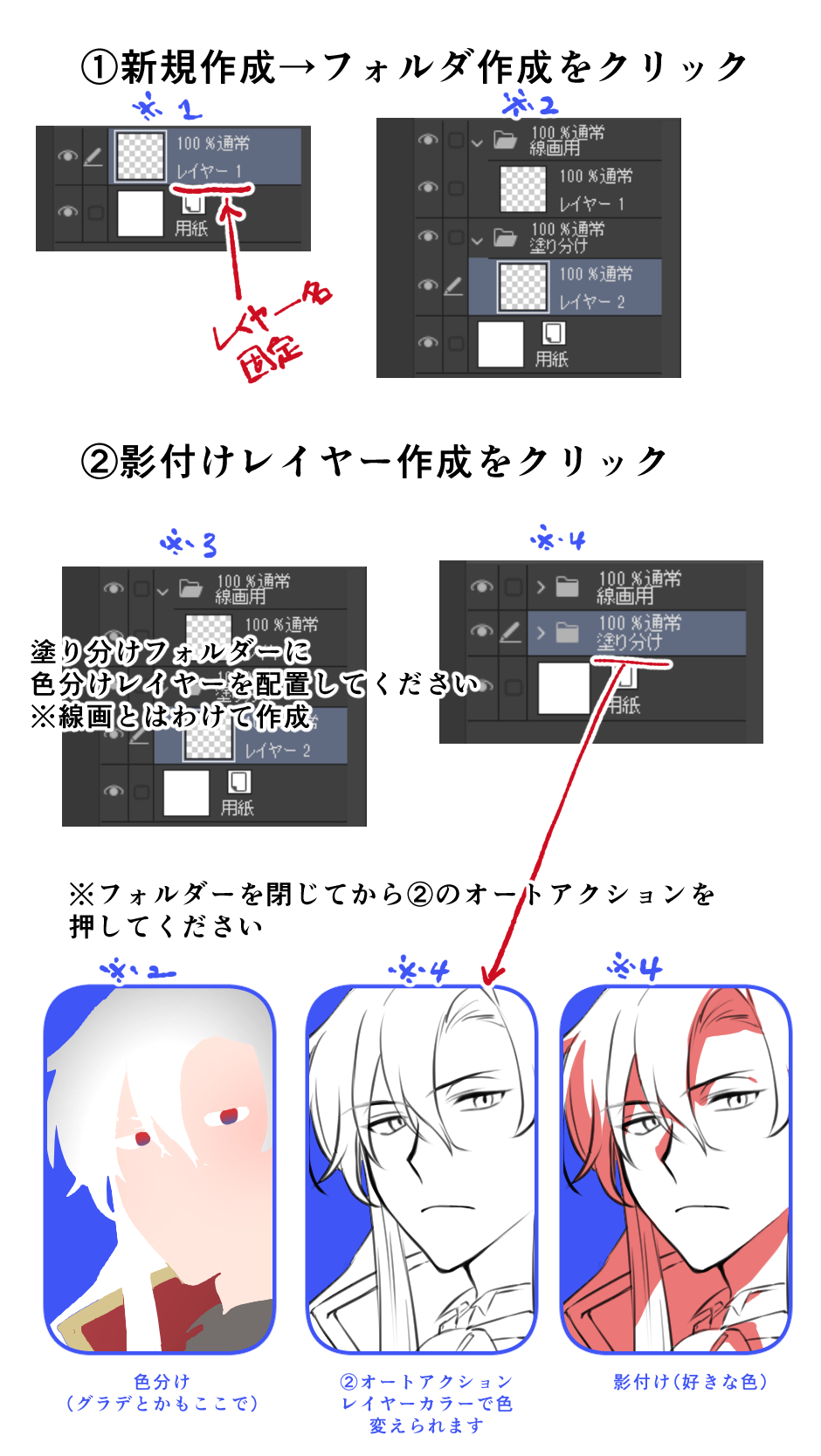
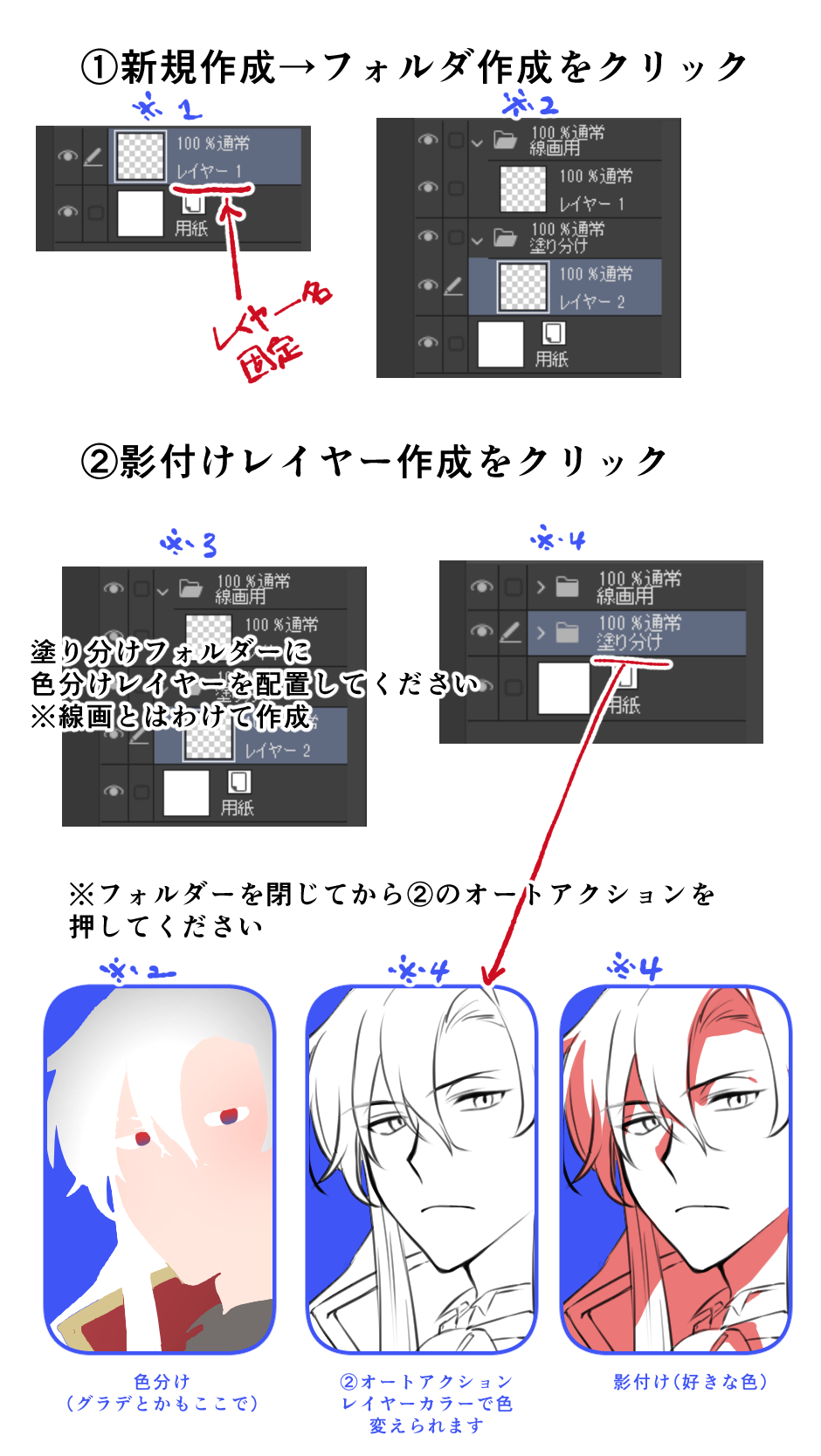
3: Cuando finalice el sombreado (la capa de sombreado es azul en ese momento), haga clic en la acción automática de (3) tal como está.
Para la gradación, utilícelo para aplicar una gradación a la sombra con un aerógrafo.
(No tienes que usarlo, pero no lo elimines)
Solo las áreas sombreadas cambian de color.

4 ~ 7 es una acción automática adicional. Úsalo si es necesario.
* Si agrega una nueva capa que no sea la visualización de la imagen, puede ocurrir un mal funcionamiento.
4: Haga clic en la acción automática de (4) (en ese momento, la capa de calificación es azul)
Se añade una capa de relleno en la parte superior.
Si quedan sobras, rellénalas.
5: Cuando llene, haga clic en la acción automática en (5)
(En ese momento, la capa sin relleno se moverá debajo de la carpeta de relleno)
6: (6) es un mechón de color simple. (Presione (6) cuando la capa sin relleno sea azul)
Es simple, así que por favor corríjalo en cada momento. Se crea una capa de color en la capa de arriba.
7: (7) Se crea una copia combinada (fondo transparente)
自分用に作成したものです。
影付けレイヤーを一つにして色味を出すオートアクションになってます。
※少しでも動作が違うと設定したものと違う挙動になります。
※動作を安定させる為レイヤー、フォルダー名固定、フォルダー外のレイヤー数
固定しています。(フォルダー内の場合レイヤー追加して大丈夫です)
 以下画像の順番通り。編集レイヤー(青色の部分)の位置が違ったりすると
以下画像の順番通り。編集レイヤー(青色の部分)の位置が違ったりすると誤作動を起こします。

以下
文章でも追加 画像通りにしたら正常に動くと思います。
1:新規作成→①のオートアクションをクリック(この時レイヤー1が青色状態)
※レイヤー名は初期の『レイヤー1』固定
このオートアクション部分は使用しなくてもいいですがフォルダー名は『塗り分け』『線画用』固定にしてください。
2:色分けが終わったらフォルダーを閉じて②のオートアクションをクリック(この時塗り分けフォルダーが青色状態) ※フォルダーを閉じないとフォルダー内に影付けレイヤーが出来ます。(その時は塗り分けレイヤーの上に移動してくださ い)
影付けレイヤーで影は一色塗りで好きな色を、部分塗りしたい場合は塗り分けレイヤーから選択範囲で塗ってください。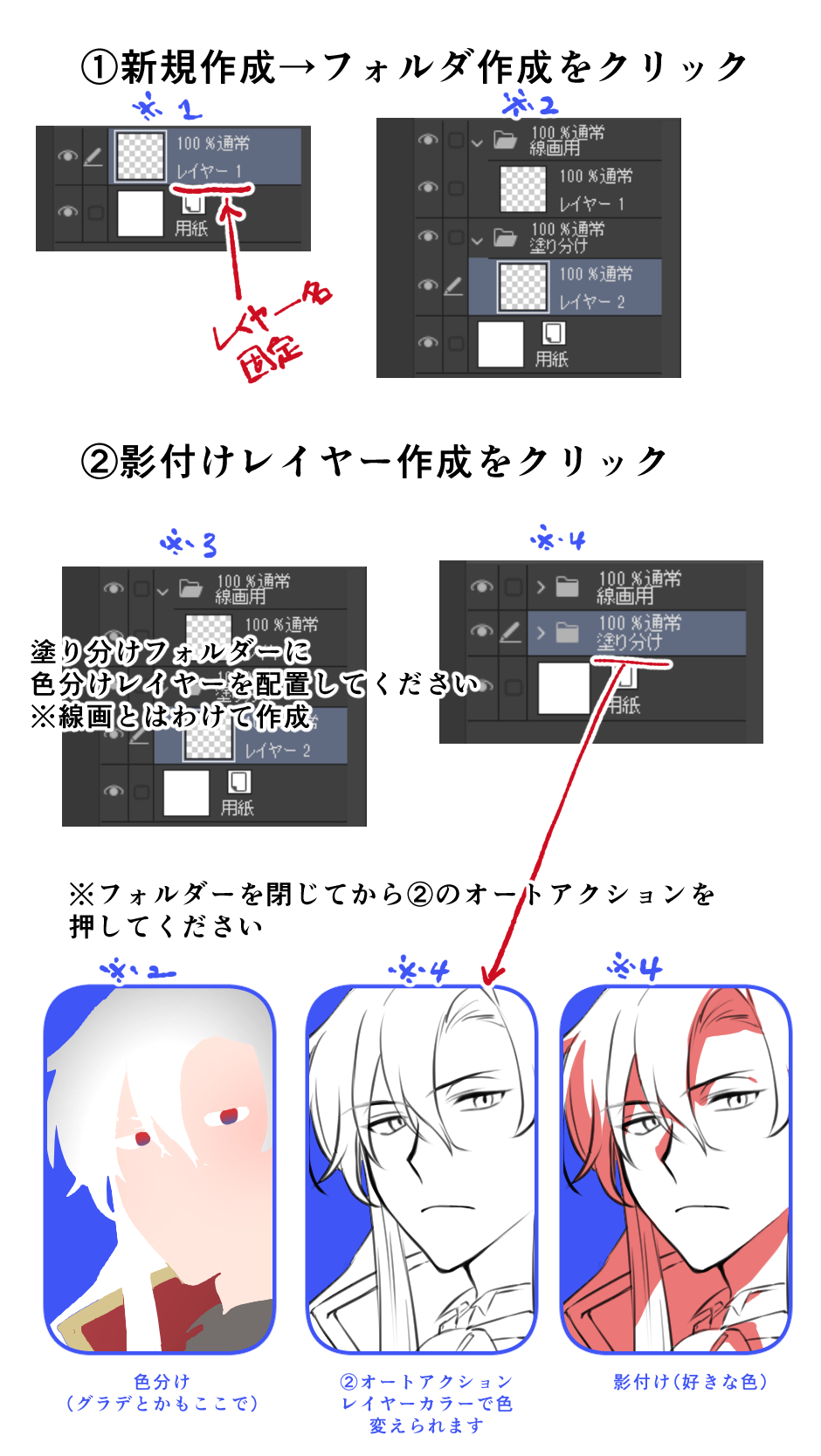
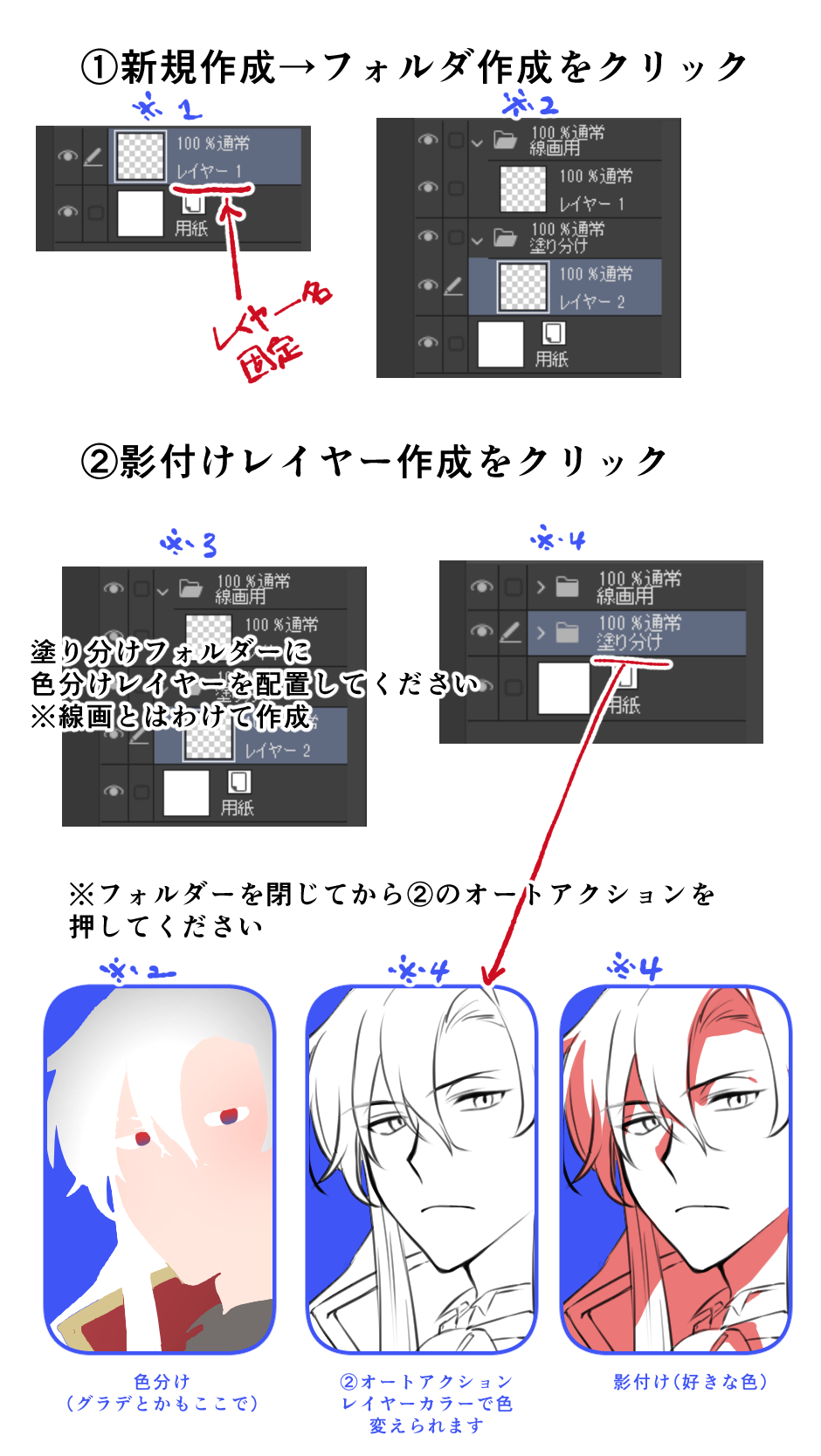
3:影付けが終わったら(その時影付けレイヤーが青色状態)そのまま③のオートアクションをクリック
グラデ用は影にエアブラシでグラデーションをかける等にご使用ください。
(使わなくてもいいですが消さないでください)
影付けされた部分だけ色が変わります。

4~7はおまけオートアクションです。必要な場合は使用してください。
※画像表示以外に新規レイヤーを追加すると誤作動が起こります。
4:④のオートアクションをクリック(その時グラデ用レイヤーが青色状態)
塗り残し用レイヤーが一番上に追加されます。
塗り残しがあったら塗りつぶします。
5:塗りつぶしたら⑤のオートアクションをクリック
(その時塗り分けフォルダーの下に塗り残し用レイヤーが移動します)
6:⑥は簡易色トレスです。(塗り残しレイヤーが青色状態で⑥を押します)
簡易的なので各時修正してください。一番上のレイヤーに色トレスレイヤーが作成されます。
7:⑦結合したコピーが作成されます(背景透過済)













































